Dacă porniți un program Microsoft Office 2016 și vedeți eroarea „Aplicația nu poate porni, deoarece AppVIsvSubsystems32.dll lipsește de pe computer”, există câteva lucruri simple pe care le puteți face pentru a încerca să remediați problema respectivă.
Reparare online
Primul lucru de încercat este o reparare Office. Aceasta durează de obicei doar câteva minute. Pașii exacți vor varia ușor, în funcție de sistemul de operare, dar procesul de bază este după cum urmează:
-
Accesați Panou de control în Microsoft Windows.
-
Alegeți Dezinstalați un program.
-
Găsiți Microsoft Office în lista de programe și faceți clic pe acesta.
-
Alegeți Modificare în bara de instrumente din partea de sus a listei de programe.
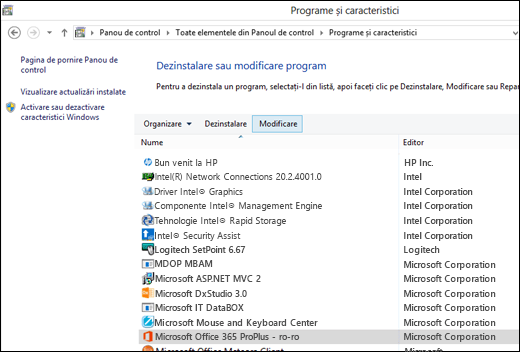
-
În caseta de dialog care apare, alegeți Reparare rapidă și faceți clic pe butonul Reparare.
Când se termină Repararea rapidă, încercați să lansați programul Office care returna eroarea. Dacă primiți încă eroarea, repetați pașii de mai sus, însă de această dată alegeți Reparare online.
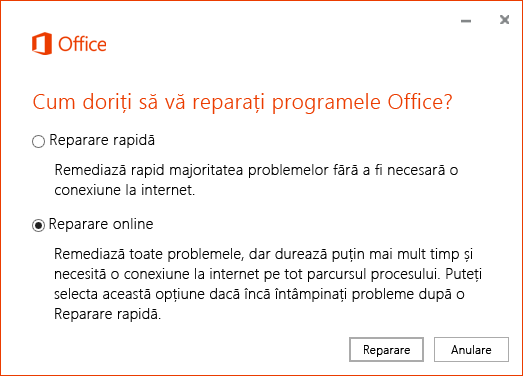
Notă: Pentru Repararea online, va trebui să aveți o conexiune activă la internet.
Pentru mai multe informații despre acest proces, consultați: Repararea unei aplicații Office
Dacă Repararea online nu rezolvă problema, trebuie să încercăm să dezinstalăm și să reinstalăm Microsoft Office.
Dezinstalarea și reinstalarea Office
-
Faceți clic pe butonul de mai jos pentru a descărca și a instala instrumentul de asistență la dezinstalare Office.
-
Urmați pașii de mai jos pentru a descărca instrumentul de asistență la dezinstalare în funcție de browser.
Sfat: Descărcarea și instalarea instrumentului poate dura câteva minute. După ce terminați instalarea, se va deschide fereastra de dezinstalare a produselor Office.
Edge sau Chrome
-
În colțul din stânga jos sau din dreapta sus, faceți clic dreapta pe SetupProd_OffScrub.exe > Deschideți.
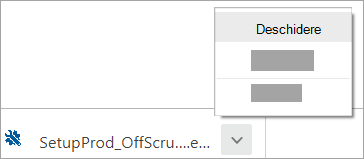
Microsoft Edge (mai vechi) sau Internet Explorer
-
În partea de jos a ferestrei browserului, selectați Rulare pentru a lansa SetupProd_OffScrub.exe.

Firefox
-
În fereastra pop-up,selectați Salvare fișier, apoi, din colțul din dreapta sus a ferestrei browserului, selectați săgeata de descărcări > SetupProd_OffScrub.exe.
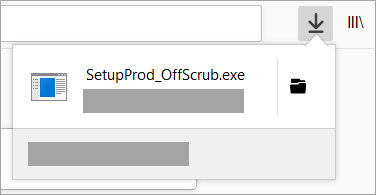
-
-
Selectați versiunea pe care doriți să o dezinstalați, apoi selectați Următorul.
-
Continuați prin ecranele rămase și atunci când vi se solicită, reporniți computerul.
După ce reporniți computerul, instrumentul de dezinstalare se deschide automat din nou pentru a finaliza ultimul pas din procesul de dezinstalare. Urmați solicitările rămase.
-
Selectați pașii pentru versiunea de Office pe care doriți să o instalați sau să o reinstalați. Închideți instrumentul de dezinstalare.
Consultați și
Mai aveți întrebări sau feedback despre Microsoft Office?
Consultați Cum pot trimite feedback pentru Microsoft Office?










